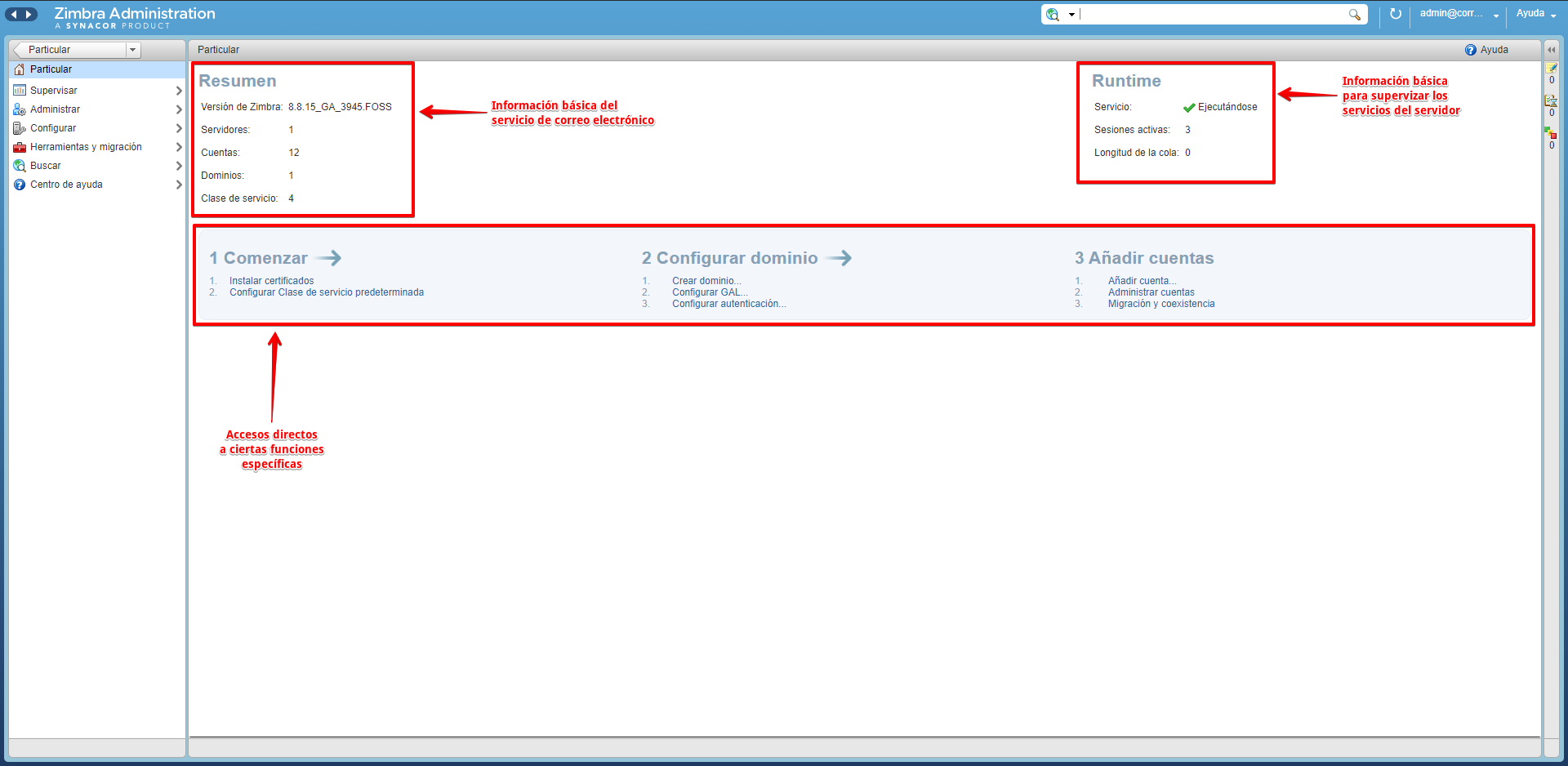Paso #1
Abrir el panel de administrador, al Ingresar por la siguiente URL o enlace web que corresponda al dominio que haya sido asignado.
Para demostrar los pasos que se deben hacer, se utiliza una cuenta demo, importante no confundirla con la verdadera URL que cada organización tiene, entonces seleccionando el siguiente enlace se abre el panel administrador:
https://demo.correoempresarial.co:7071/
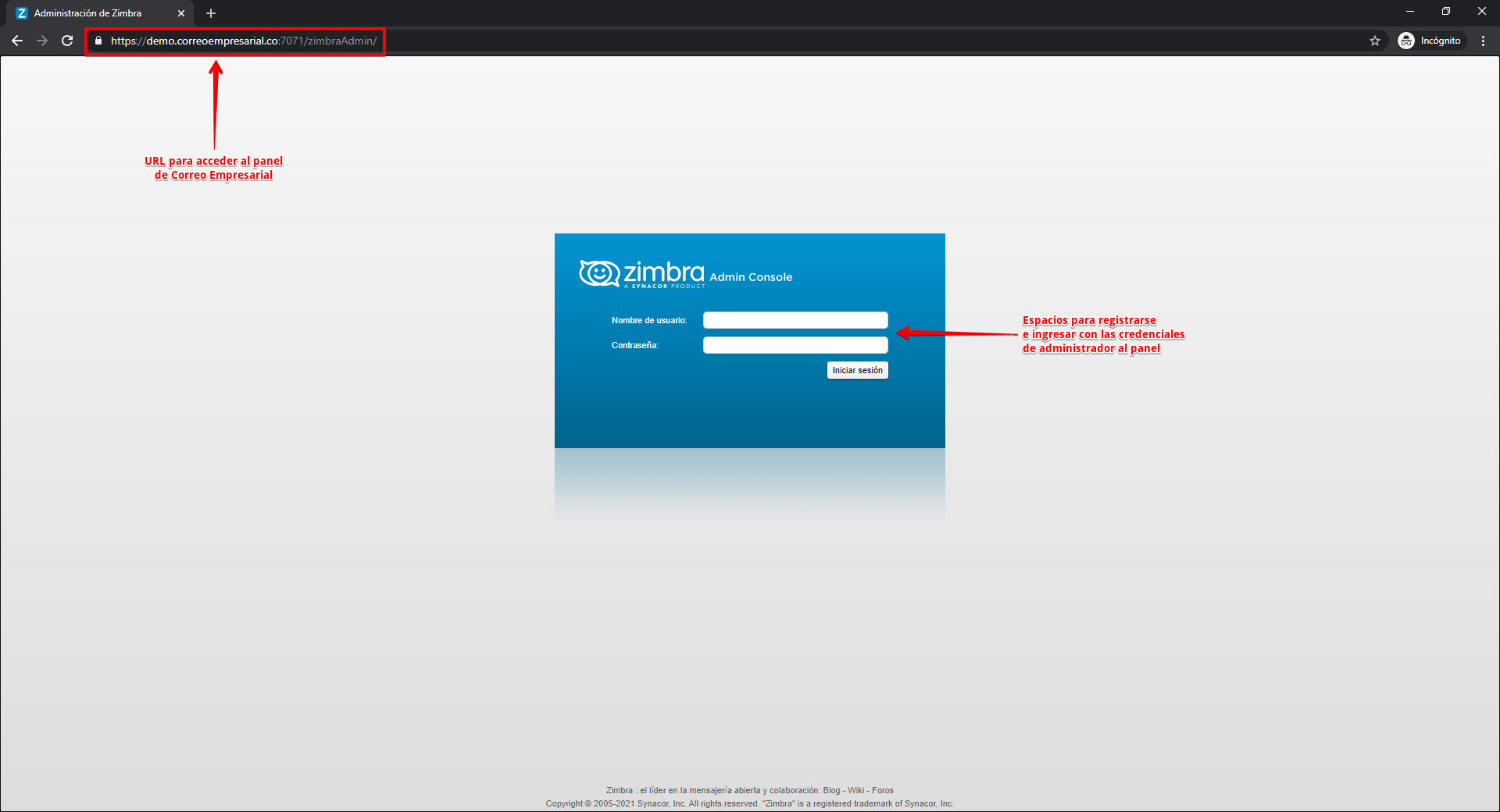
Paso #2
Se ingresan los datos correspondientes al usuario designado como administrado y la contraseña que fue enviada a su correo electrónico. Seguido se hace click en iniciar sesión.
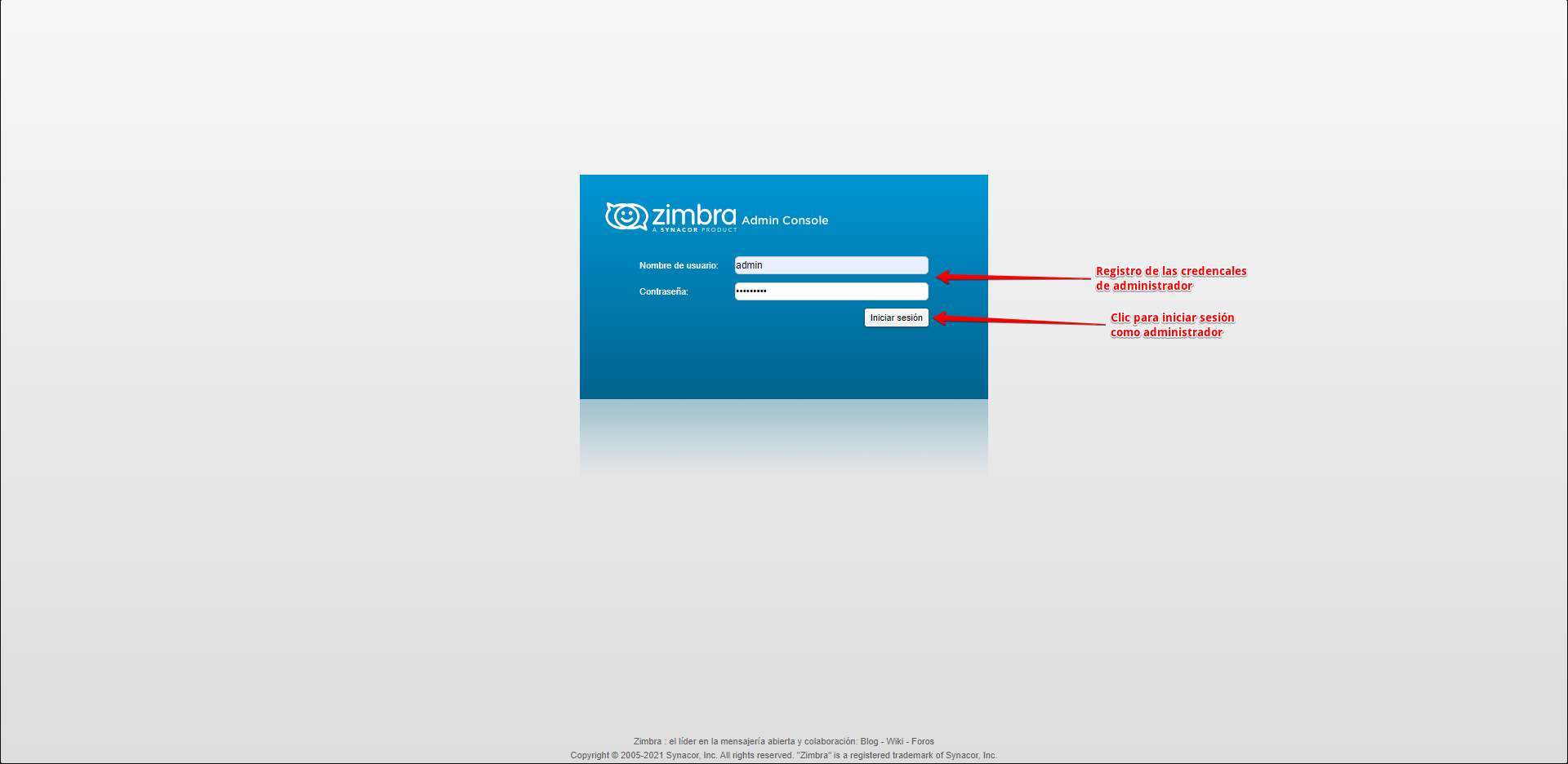
Paso #3
El panel principal está dividido en tres partes:
- Panel de funciones de administrador: Están las funciones de supervisar, administrar, configurar, herramientas y migración. Además de dos funciones básicas de buscar un elemento específico y el centro de ayuda.
- Panel principal para configurar y supervisar funciones de administrador: Según sea la selección de las funciones a utilizar sobre este panel se trabaja para monitorear, crear o ajustar diferentes funciones del servicio de Correo Empresarial.
- Panel de tareas, procesos y estado del servidor: Panel para monitorear diferentes tareas y procesos en ejecución. Además muestra el estado del servidor.
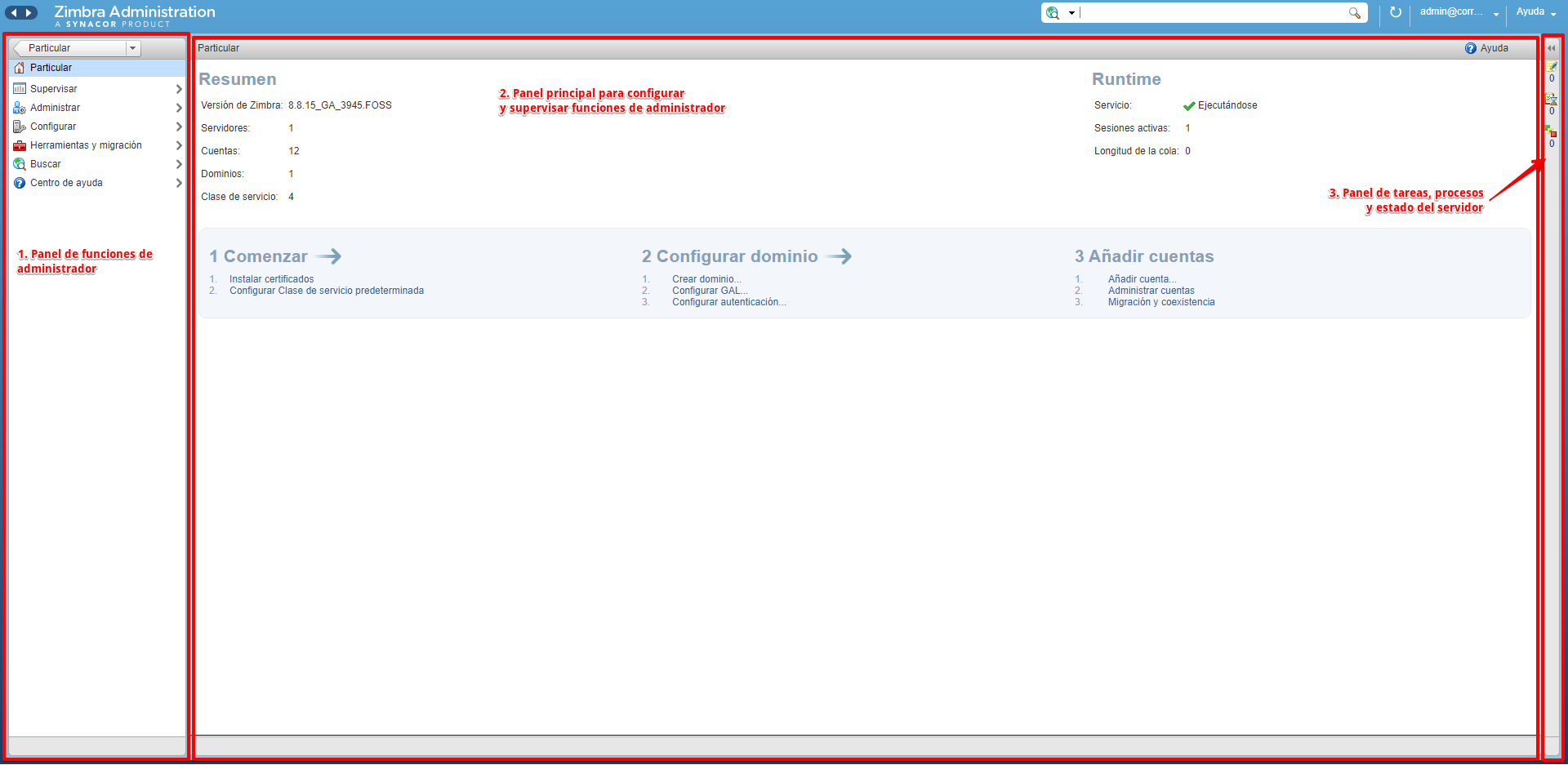
Paso #4
En la parte superior del panel están unas funciones adicionales como:
- Cuadro de información del producto ubicado en la esquina superior izquierda.
- Selección del tipo de elemento a buscar, por cuentas, lista de correos, alias, recursos, dominios, clase de servicios. Por defecto están todos los tipos de elementos.
- Espacio para ingresar caracteres relacionados con la búsqueda de elementos.
- Pestaña para cerrar sesión del panel de administrador.
- Pestaña con diferentes opciones de ayuda para el panel y servicio de Correo Empresarial.
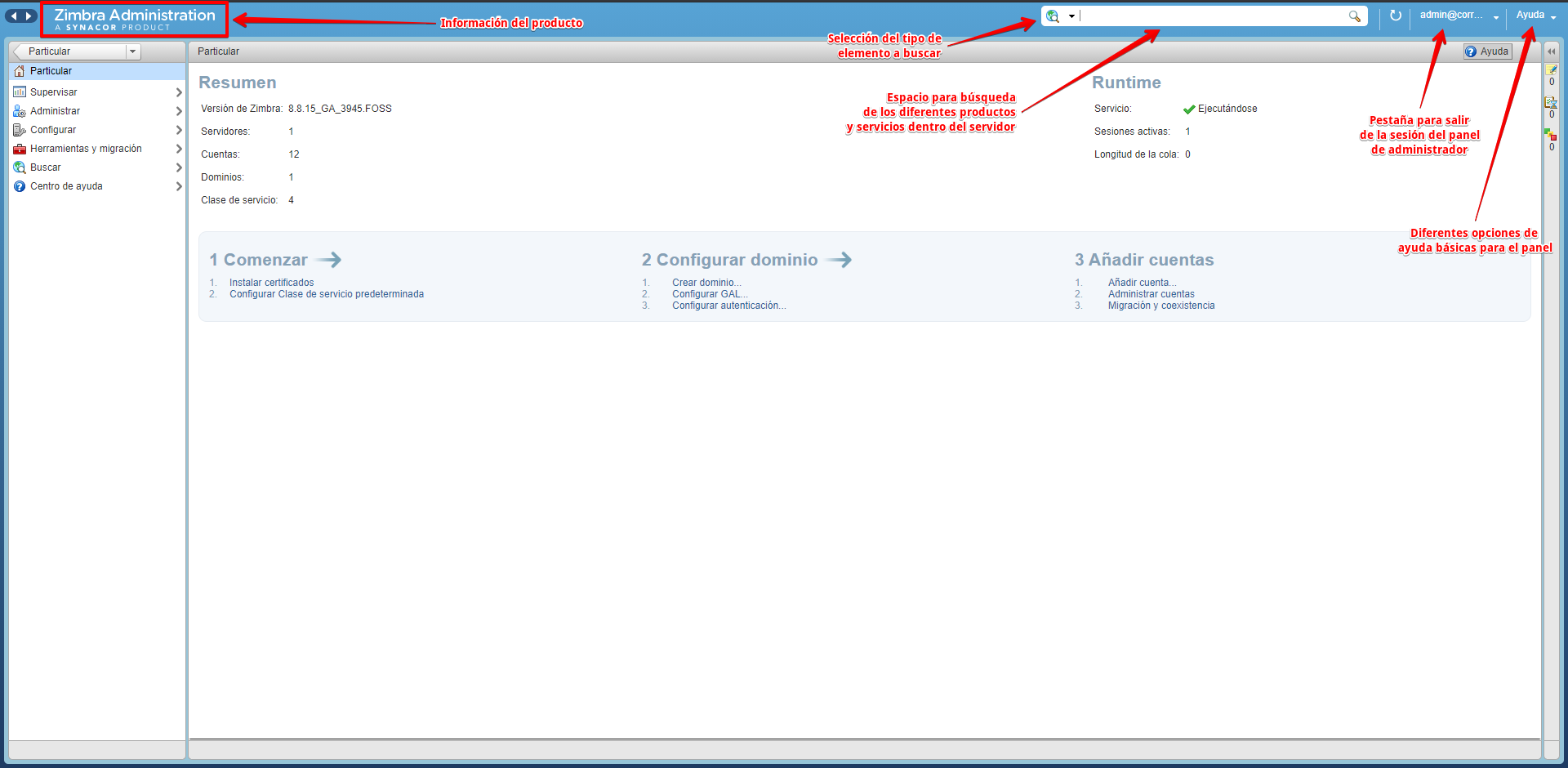
Paso #5
El panel principal de la pestaña particular es la vista por defecto del panel de administrador, esta se agrupa en tres espacios:
- En la parte superior izquierda está la información básica del servicio de Correo Empresarial.
- En la parte superior derecha está la información básica para supervisar los servicios del servidor.
- En el centro están los accesos directos para hacer acciones específicas.